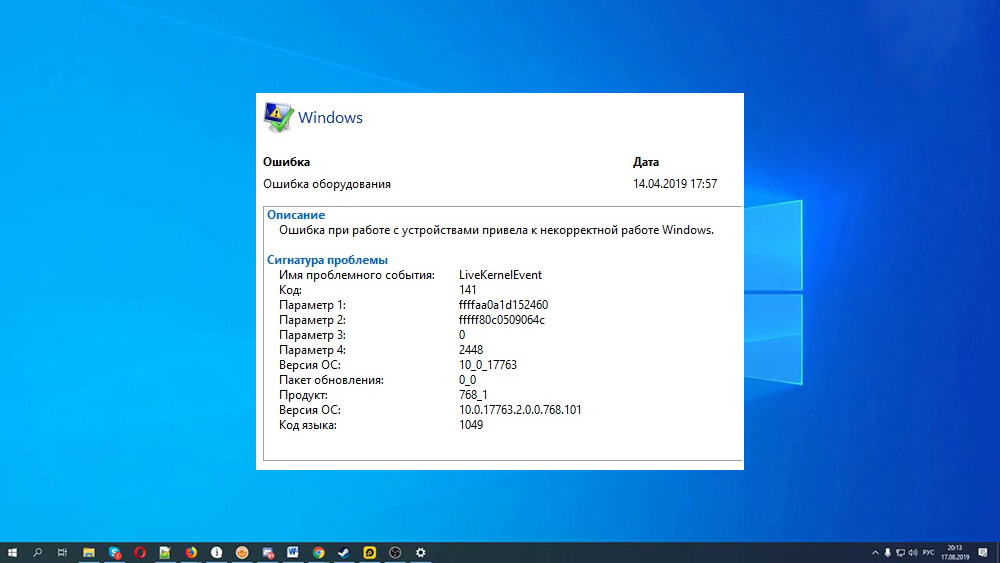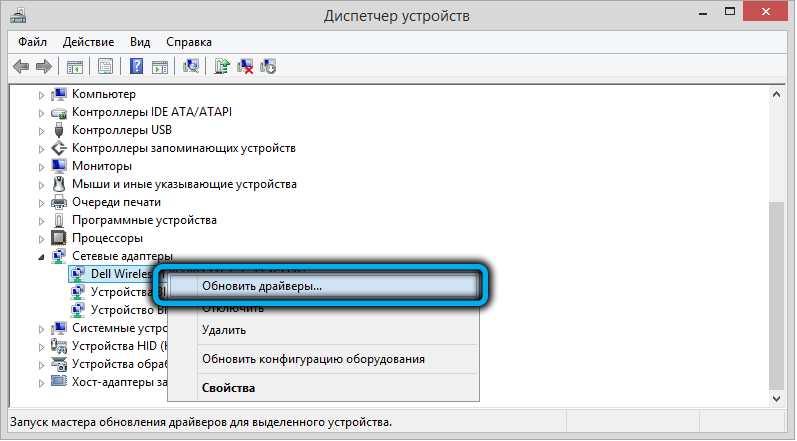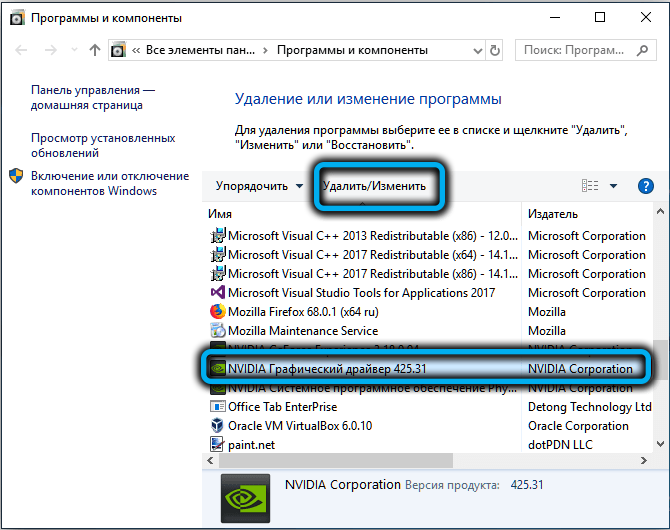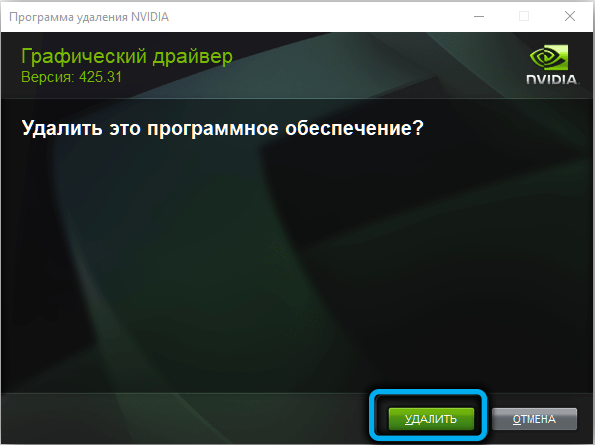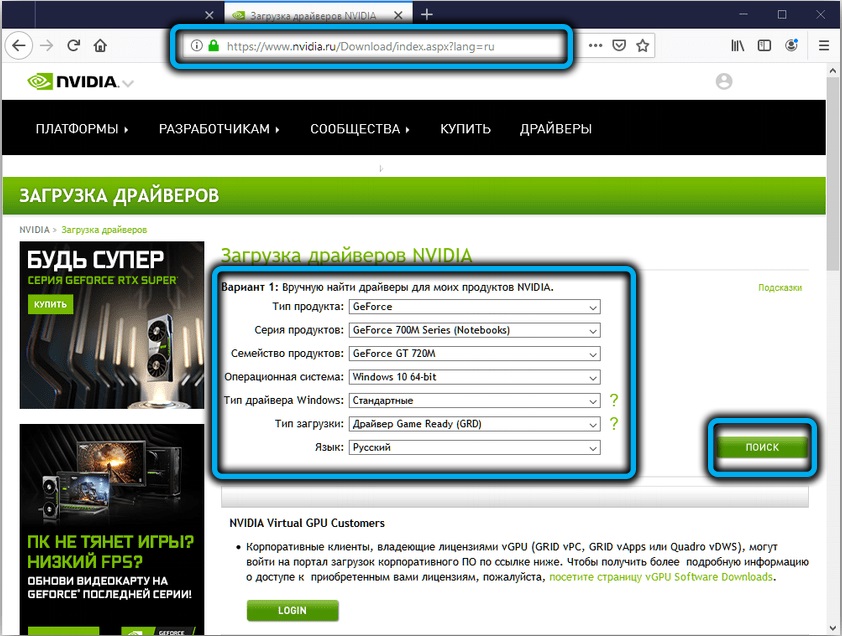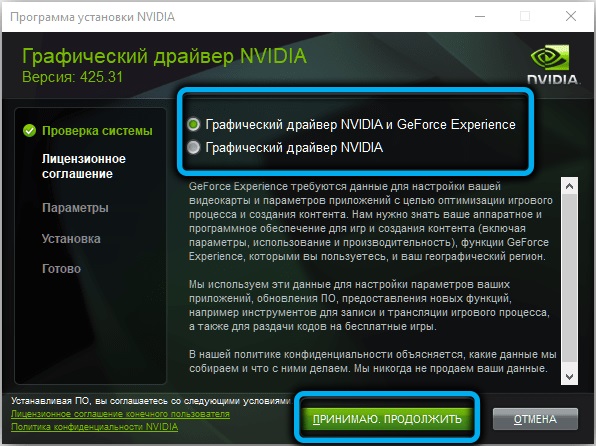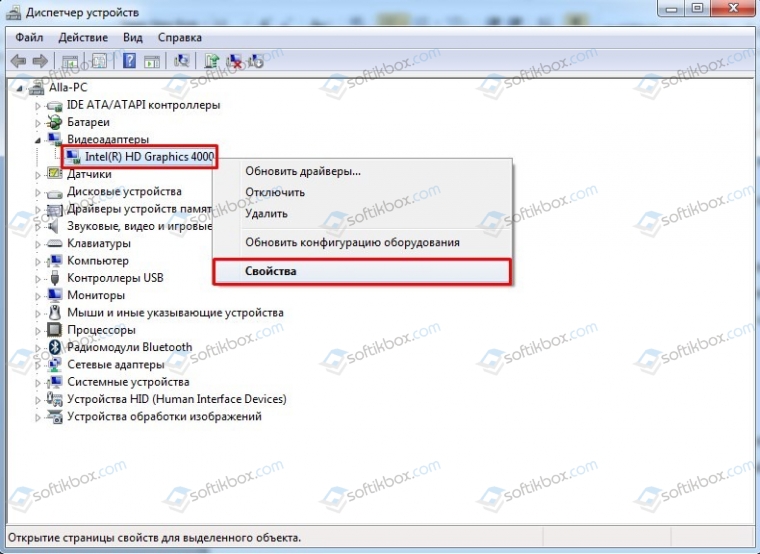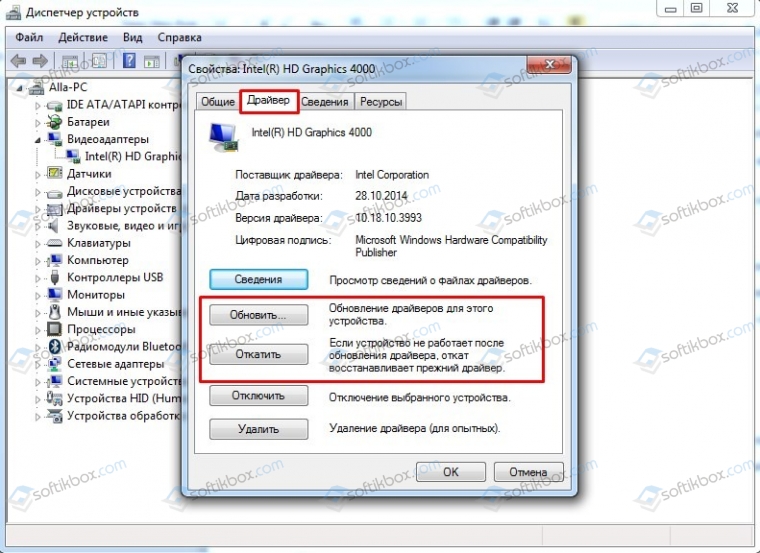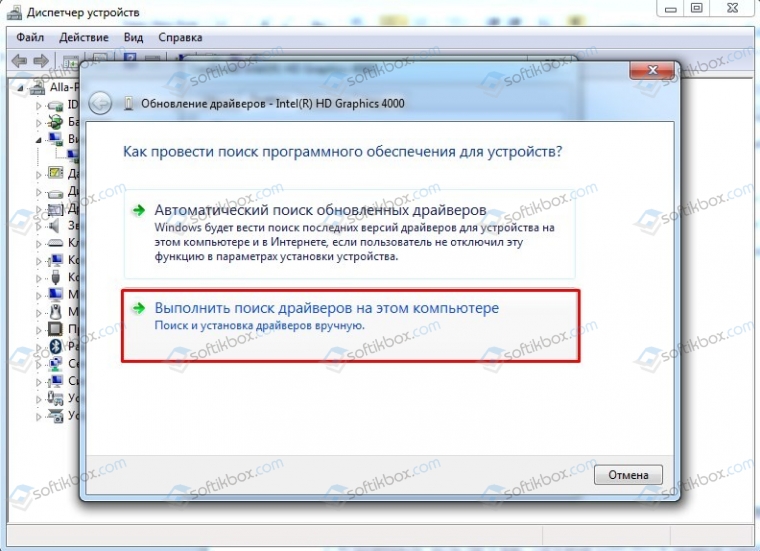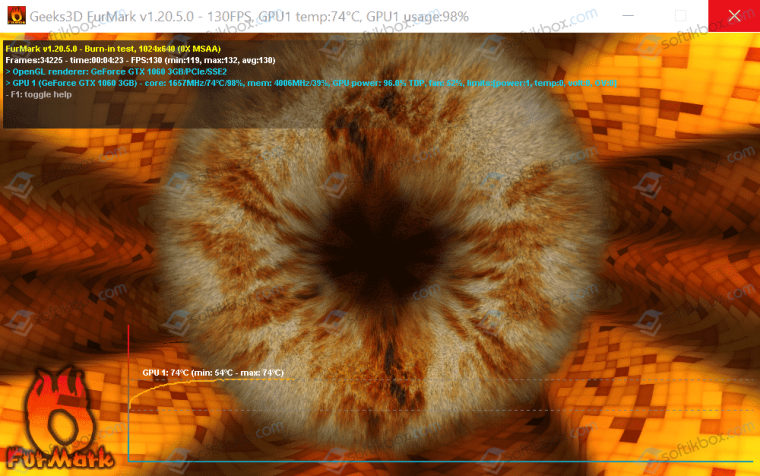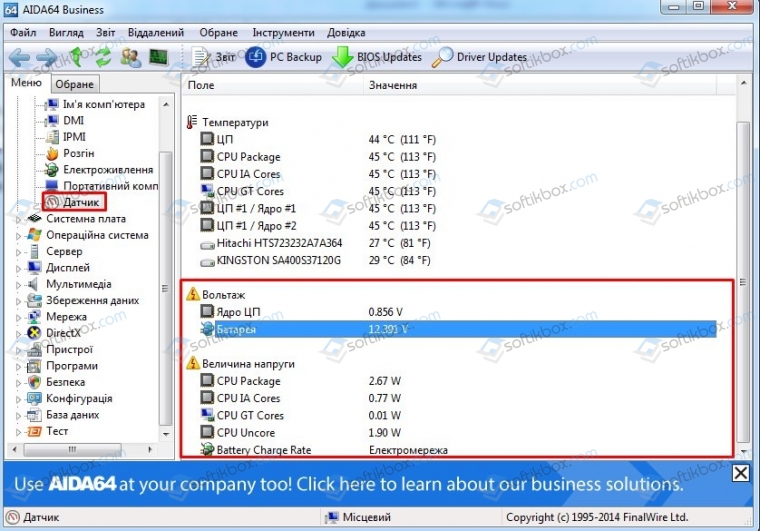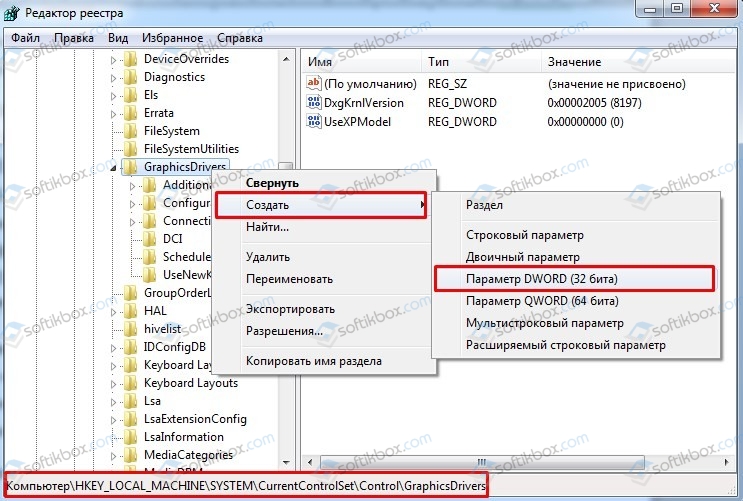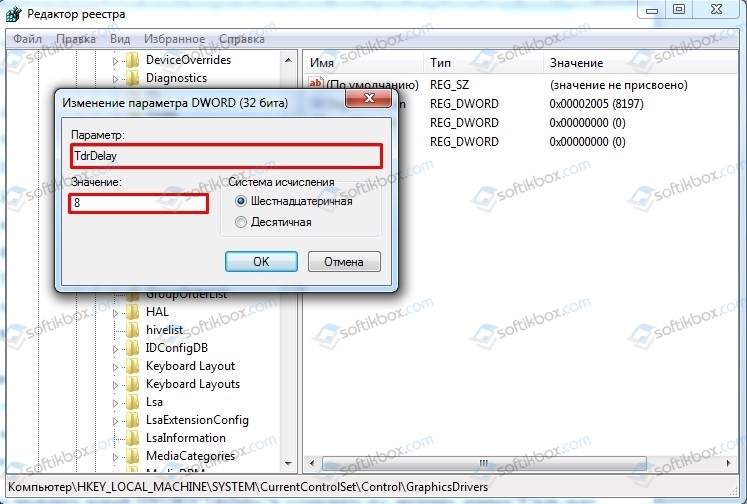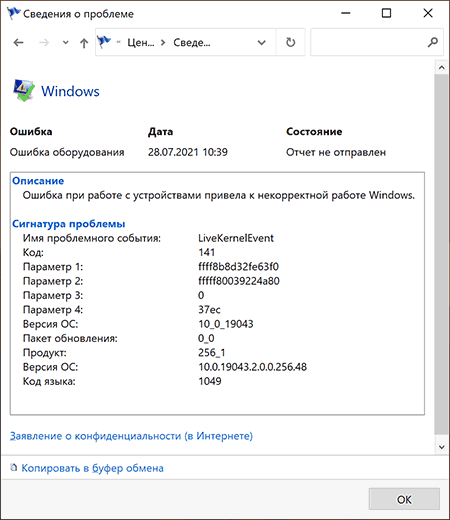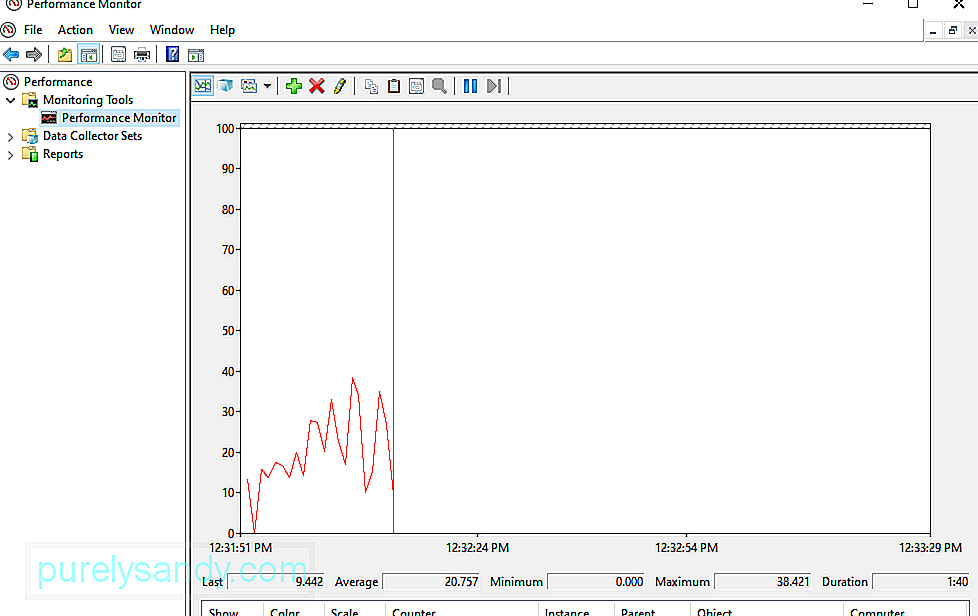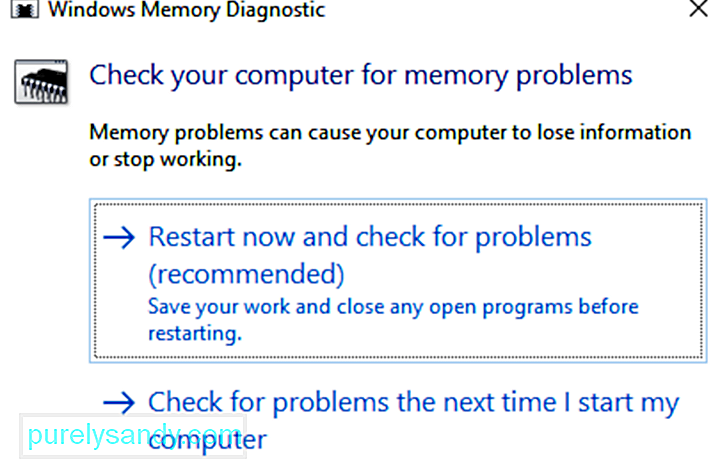Содержать компьютер в рабочем состоянии – задача не из лёгких, особенно для неквалифицированных пользователей. На различные сбои в работе необходимо реагировать, иначе эти события, незначительные на первый взгляд, могут обернуться серьёзными проблемами, вплоть до краха операционной системы, что особенно актуально для Windows 10/11. Если при просмотре отчётов, генерируемых монитором стабильности или центром безопасности/обслуживания операционной системы вы обнаружили ошибку LiveKernelEvent, стоит изучить её более детально и постараться устранить причину её возникновения.
Причины появления ошибки LiveKernelEvent
Дословный перевод наименования ошибки – «живое событие ядра». Поэтому сразу же можно сделать вывод, что конкретики в этом термине маловато. В действительности так и есть: причин появления данной ошибки существует немало, как и дополнительных кодов, призванных хоть как-то облегчить поиск источника, прежде всего для разработчика.
Но, судя по отзывам пользователей, чаще всего виновником проблемы оказываются неправильно установленные в систему графические драйвера. Они могли повредиться и в результате жёсткого выключения компьютера (или при сбоях в электроснабжении). Случается и так, что установка драйверов видеокарты происходит корректно, но удаление старого драйвера было произведено с ошибками, из-за чего в определённых ситуациях возникает конфликт интересов.
Нередко ошибка генерируется на компьютерах геймеров: современные игры частенько пытаются разогнать графическую подсистему, выжимая из процессора и памяти видеоадаптера максимальную производительность. При работе в таком нагруженном режиме видеокарта перегревается, что чревато зависаниями системы или перезагрузкой компьютера.
Зафиксированы случаи, когда LiveKernelEvent появляется при заражении вирусом файла watchdog.sys, являющегося компонентом встроенного антивирусного ПО Windows. Наконец, часты случаи появления данной ошибки из-за неправильной настройки конфигурации операционной системы, ведь таких настроек – масса, и без знания всех нюансов можно действительно «нагородить» кучу проблем. Тут и конфликты на уровне драйверов, и несовместимость установленного ПО с компонентами операционной системы, и несостыковки на аппаратном уровне, и много чего другого.
В некоторых случаях в отчёте после указания сигнатуры ошибки присутствуют дополнительные данные, которые могут сузить круг поисков. Например, имеется название проблемного драйвера. Скажем, если он начинается с символов nv, можно предположить, что это файлы, являющиеся компонентами графической подсистемы Nvidia.
Но таких дополнительных сведений может и не быть, и тогда для устранения проблемы придётся перепробовать несколько вариантов.
Приведём небольшой лайфхак, который может помочь выяснить, что за проблема привела к появлению ошибки LiveKernelEvent:
В примере, приведённом на рисунке, из уточняющего сообщения можно понять, что ошибка произошла из-за отсутствия реакции со стороны драйвера видеокарты. Остаётся только выяснить конкретную причину сбоя – это может быть, например, перегрев адаптера из-за разгона или, наоборот, ошибка, вызванная недостаточным электропитанием в момент пиковой нагрузки на GPU.
Стоит также отметить, что в конкретном примере речь идёт о встроенной графике, на что указывает название драйвера (igfx). Между тем многие пользователи, сталкиваясь с такой проблемой, выполняют комплекс рекомендованных мероприятий (удаление старых драйверов, обновление на новые, скачанные с официального сайта производи теля) преимущественно для дискретных видеокарт.
Как видим, такие же действия необходимо выполнять и для интегрированной графики.
Как исправить ошибку LiveKernelEvent
Рассмотрим наиболее употребительные и действенные способы устранения проблемы.
Отключение внешних устройств
Одна из распространённых причин появления ошибки LiveKernelEvent – конфликт между драйверами. Особенно часто он возникает в Windows 10/11, поскольку здесь ядро системы имеет немало принципиальных отличий от предшественников, и производителям периферийных устройств пришлось серьёзно обновлять драйвера своих продуктов.
Впрочем, такие ошибки появляются и в «семёрке», и в восьмой версии. Способ устранения для них будет одинаковым: необходимо отключить все периферийные устройства и проверить работу операционной системы. Если сбоев не будет, можно пробовать по одному подключать периферию и наблюдать за результатами. Если дело действительно в конфликте драйверов, то вам в итоге удастся определить пару или конкретное устройство, из-за которого и возникает ошибка.
В этом случае необходимо для проблемного устройства установить вручную самое свежее ПО, взятое с официального сайта разработчика, удалив перед этим старые конфликтные драйвера через «Диспетчер устройств» или воспользовавшись специализированной утилитой от сторонних разработчиков.
Запуск отложенных обновлений Windows 10
Достаточно часто ошибка «Имя проблемного события LiveKernelEvent» с кодом 141 возникает из-за того, что пользователь отключил автоматическую загрузку и установку обновлений. Делают это, руководствуясь самыми разными мотивами, но в итоге оказывается, что такое поведение – неиссякаемый источник самых разнообразных проблем.
Всё, что вам необходимо сделать для исправления ситуации, – проверить список обновлений, стоящих в очереди и ждущих установки, и инициировать их инсталляцию, можно даже в фоновом режиме.
Примерная последовательность действий следующая:
Убедитесь, что ошибка LiveKernelEvent больше не появляется. В противном случае переходим к следующему пункту.
Проверка с помощью чистой загрузки
Если сбой, сопровождающийся выдачей сообщения LiveKernelEvent, вызван после установки сторонней программы, вполне очевидно, что она конфликтует с операционной системой, и эту ситуацию нужно как-то «разруливать». Очевидный способ – удалить проблемное ПО. Но что делать, если оно вам нужно? Тогда можно попробовать осуществить загрузку Windows 10 в минимальной конфигурации, что должно помочь устранить несовместимость на программном уровне.
Такая загрузка называется «чистой», а выполнить её можно так:
Переустановка пакета драйверов видеокарты
И всё же самой распространённой причиной появления в Windows 10 ошибки LiveKernelEvent с кодом 141/144 является неправильная отработка графических драйверов, отвечающих за взаимодействие операционной системы с видеокартой.
Проблема решается переустановкой драйверов вручную с обязательным удалением старых. Вот как это делается:
Желательно удалить также все файлы, связанные с драйверами видеокарты, введя в поле поиска фразу «Приложения и функции» и нажав на одноимённую строку в списке высветившихся результатов.
После этого в браузере набираем адрес официального сайта производителя видеокарты и скачиваем оттуда пакет самых свежих драйверов для вашей модели графического адаптера. Останется инсталлировать пакет вручную, запустив соответствующий исполняемый файл.
Если и этот метод оказался безрезультатным, можно попробовать откатить систему до даты, предшествующей первому появлению ошибки. Обычно восстановление системы решает большинство проблем, важно знать, когда начались проблемы. Разумеется, откатить систему не получится, если в списке отсутствует бекап, предшествующий нужной дате.
29.12.2019
Просмотров: 2494
BSOD или синий экран смерти VIDEO_TDR_TIMEOUT_DETECTED с кодом 0x00000117 возникает как на Windows 7, так и на других сборках операционной системы от Майкрософт по причине повреждения драйвера монитора и видеокарты. Иногда, на синем экране есть указание на сбойный файл. Ввел его название в поисковике, пользователь может определить, какому драйверу принадлежит файл, а далее – откатить или обновить программное обеспечение. Однако, если в BSODе нет указания на сбойный файл, то стоит включить малый дамп памяти и проанализировать его с помощью программы BlueScreenView.
Читайте также: Методы исправления ошибки 0x00000116: VIDEO TDR ERROR на Windows 7
Методы исправления ошибки 0x00000117: VIDEO_TDR_TIMEOUT_DETECTED
Чаще всего синий экран смерти VIDEO_TDR_TIMEOUT_DETECTED появляется при запуске игры или приложения и характеризуется длительным зависанием системы с последующим отображением BSODа. В самой ошибке есть указание на проблему – это TDR (тайм-аут отображения и восстановления), который по умолчанию в Windows составляет 2 секунды. За это время планировщик графического процессора вызывает функцию DxgkDdiResetFromTimeout драйвера мини-порта дисплея для повторной инициализации драйвера и сброса графического процессора. Если процесс восстановления ПО завершается успехом, то пользователь видит сообщение о том, что «Драйвер дисплея перестал отвечать и восстановился». Если же система не может восстановить драйвер самостоятельно, то появляется ошибка 0x00000117 с сообщением VIDEO_TDR_TIMEOUT_DETECTED.
Причины такой ошибки могут быть следующими:
- Повреждение драйвера видеокарты и монитора;
- Неверное подключение устройств: видеокарты и дисплея;
- Некорректный разгон видеокарты, а в некоторых случаях – процессора;
- Перегрев устройства;
- Несовместимость компонентов и ПО с операционной системой;
- Работа визуальных эффектов, неверные настройки графики в игре.
Решение такой ошибки возможно только комплексное: программная проверка и диагностика устройств на работоспособность.
При появлении такого BSOD стоит, в первую очередь, обновить драйвера дисплей и видеокарты. Изначально переходим на сайт производителя видеокарты или монитора и загружаем актуальное ПО в соответствии с версией и разрядностью операционной системы. Далее выполняем следующие действия:
- Жмем «Win+R» и вводим «devmgmt.msc».
- Откроется окно «Диспетчера устройств». Разворачиваем ветку «Видеоадаптеры» и нажимаем на названии видеокарты правой кнопкой мыши, выбираем «Свойства».
- Появится небольшое окно. Переходим во вкладку «Драйвер» и нажимаем на кнопку «Откатить» или «Обновить». Если вы устанавливали ранее программы и игры, то стоит нажать на кнопку «Откатить». Если ничего не инсталлировали, то лучше ПО обновить.
- При обновлении выбираем метод «Выполнить поиск драйверов на этом компьютере».
- Указываем путь к ранее загруженному драйверу. Позволяем ПО обновиться. Перезагружаем систему, чтобы изменения вступили в силу.
Точно таким же способом обновляем драйвера к дисплею. Если ошибка не исчезла, то проверяем видеокарту на работоспособность и температуру. На зарубежных форумах пользователи отмечали, что BSOD 0x00000117: VIDEO TDR TIMEOUT DETECTED появлялся на их ПК по причине перегрева видеокарты. Поэтому скачиваем и запускаем на своем ПК программу FurMark. Она покажет рабочие частоты устройства и температуру. Если последний показатель не в норме, то нужно поменять термопасту, почистить радиатор и вентиляторы видеокарты. За этой услугой лучше обратиться к специалисту.
Также юзеры отмечают, что ошибка 0x00000117 может появиться по причине нехватки питания для видеокарты. Поэтому нужно проверить напряжение блока питания. Сделать это можно через программу AIDA64. Для этого стоит развернуть ветку «Компьютер», «Датчики» и посмотреть нужные данные.
Также, блок питания можно отключить и разобрать, проверив, нет ли на плате вздутых конденсаторов. Однако такую проверку не стоит выполнять самостоятельно, а также в тех случаях, когда БП находится на гарантии.
Если с блоком питания и видеокартой все в порядке, то стоит проверить настройки видеокарты в BIOSe. Если вы делали разгон, то показатели нужно сбросить до начальных.
Также можно попробовать увеличить время отклика для драйвера видеокарты. Для этого придется выполнить редактирование параметров реестра. Выполняем следующее:
- Жмем «Win+R» и вводим «regedit».
- Переходим по ветке HKEY_LOCAL_MACHINESYSTEMCurrentControlSetControlGraphicsDrivers. Нажимаем на последней папке правой кнопкой мыши и выбираем «Создать», «Параметр DWORD». Если у вас Windows 32-бита, то выбираем файл этой разрядности. Если у вас 64-битная ОС, то файл создаем этой разрядности. Присваиваем файлу название «TdrDelay» и значением «8» и «10» (для 64-битной).
- После создания нового параметра в реестре нужно перезагрузить систему, чтобы изменения вступили в силу.
Если ошибка появилась после установки какой-то игры или программы, то советуем проверить настройки графики в приложениях. Возможно, система и видеокарта не тянут данную игру. Или же можно попробовать удалить софт с компьютера вообще, а затем переустановить игру или программу с правами Администратора и в режиме совместимости. Не помешает добавить программу в исключения антивируса.
Также BSOD VIDEO_TDR_TIMEOUT_DETECTED может появиться и при неверном подключении ПК к монитору. Рекомендуем переподключить монитор, поменять разъем на дисплее и самом ПК, попробовать другой кабель. Возможно, BSOD является результатом физической поломки устройства и его придётся заменить.
В случае, если исправить ошибку вышеуказанными способами не удалось, предлагаем выполнить откатит системы до более раннего состояния или вовсе переустановить Windows с форматированием логического раздела С.

В этой инструкции подробно о том, чем может быть вызвана проблема, как можно разобраться, какое именно оборудование вызвало ошибку и исправить проблему.
Ошибка оборудования LiveKernelEvent код 141, 144 и другие в Windows 10 и Windows 11
Указанная ошибка прямо говорит о том, что при работе какого-либо оборудования произошел сбой: неправильная работа драйверов, выключение по какой-либо причине (недостаток питания, аппаратные проблемы) или что-то ещё. Чаще всего причина в драйвере.
Иногда, в описании ошибки ниже сигнатуры проблемы указываются дополнительные сведения, в которых можно найти указание на файл драйвера, например, начинающегося с букв «nv» (что говорит об оборудовании от NVIDIA, для других файлов можно найти сведения о назначении в Интернете), но эта информация не всегда присутствует. В этом случае можно попробовать подробнее узнать о том, что именно вызвало ошибку.
- Обратите внимание на дату и время ошибки оборудования LiveKernelEvent.
- Запустите «Просмотр событий», для этого используйте поиск или нажмите клавиши Win+R на клавиатуре, введите eventvwr.msc и нажмите Enter.
- В просмотре событий перейдите в «Журналы Windows» — «Система».
- В панели справа нажмите «Фильтр текущего журнала», а затем в поле «Дата» установите настраиваемый диапазон, укажите «Событие» в полях «Начало и конец», а затем — дату события LiveKernelEvent и конкретное время, захватив всю минуту, когда оно произошло, пример — на изображении ниже.
- Выполните фильтрацию событий по указанному времени и изучите предупреждения в этот период — они могут дать более полную информацию.
Например, для представленных выше скриншотов мы видим, что ошибка вызвана драйвером видеокарты и действительно — драйвер видеокарты или проблемы с её работой (например, вызванные разгоном или недостатком питания при высокой нагрузке) действительно являются наиболее частой причиной ошибки оборудования, регистрируемой как LiveKernelEvent.
Однако, здесь мы видим важный нюанс: как правило, при подозрении на проблемы с видеокартой пользователь пробует полностью удалить её драйверы (например, с помощью DDU), установить заново официальные драйверы, обновить их с официального сайта, но делает акцент только на дискретной видеокарте. Здесь же в просмотре событий видно, что речь идёт об интегрированном видео (igfx), о котором часто забывают и не выполняют для него те же процедуры, что и для дискретной видеокарты.
Так или иначе в приведенном примере мы увидели, что драйвер IGFX (интегрированное видео) перестал отвечать и был восстановлен и можем применить методы для этого случая — Что делать, если видеодрайвер перестал отвечать и был восстановлен в Windows.
Способы исправить ошибку
В зависимости от конкретной ситуации возможны следующие методы исправления ошибки оборудования LiveKernelEvent:
- Если известно, какое оборудование вызвало проблему, особенно если речь идет о видеокарте — установить оригинальные драйверы на него (вручную скачав с официального сайта и установив, а не с помощью кнопки «Обновить» в диспетчере устройств), отключить разгон (если включали), убедиться, что устройство правильно подключено (плотно сидит в разъёме, при необходимости подключено дополнительное питание).
- В случае если ошибка возникает в конкретной игре или программе — не исключено, что это особенности работы самой программы (особенно, если это что-то нелицензионное) с этим оборудованием или же в ней заданы параметры, которые на вашем железе приводят к сбоям.
- При нерегулярности сбоя LiveKernelEvent учитывайте, что такого рода сбои могут происходить при автоматическом обновлении драйверов (здесь можно не обращать внимания), а также в случаях, когда блок питания компьютера не может обеспечить нужную мощность при пиковых нагрузках.
- Если после перезагрузки ошибка не возникает, а после завершения работы и включении может появиться снова, попробуйте отключить быстрый запуск.
- В случае, если ошибка стала появляться недавно, а замены оборудования не производилось, могут помочь точки восстановления системы.
- Может иметь смысл проверить целостность системных файлов Windows.
- Установка последних обновлений Windows 10 или Windows 11, а при наличии — обновлений BIOS также может сработать для некоторых случаев появления ошибки.
| Номер ошибки: | Ошибка 0x117 | |
| Название ошибки: | VIDEO_TDR_TIMEOUT_DETECTED | |
| Описание ошибки: | The VIDEO_TDR_TIMEOUT_DETECTED bug check has a value of 0x00000117. This indicates that the display driver failed to respond in a timely fashion. | |
| Шестнадцатеричный код: | 0x00000117 | |
| Разработчик: | Microsoft Corporation | |
| Программное обеспечение: | Windows Operating System | |
| Относится к: | Windows XP, Vista, 7, 8, 10, 11 |
Проблемы 0x117, связанные с 0x00000117, в большинстве случаев могут являться результатом отсутствия или повреждения драйвера устройства для Windows 10 или неисправного оборудования, что приводит к выводу сообщения об ошибке «синий экран смерти» (BSOD). Для устранения неполадок, связанных с файлом 0x117, большинство профессионалов ПК заменят файл на соответствующую версию.
Распространенные сообщения об ошибках в VIDEO_TDR_TIMEOUT_DETECTED
Как правило, ошибки BSOD или синий экран смерти, связанные с VIDEO_TDR_TIMEOUT_DETECTED, включают:
- «Обнаружена проблема: VIDEO_TDR_TIMEOUT_DETECTED вызвал проблему и завершение работы Windows, чтобы предотвратить повреждение. «
- «: (Ошибка из VIDEO_TDR_TIMEOUT_DETECTED вызвала проблему, и ваш компьютер должен перезагрузиться. «
- «СТОП 0x000000D1: IRQL_NOT_LESS_EQUAL — VIDEO_TDR_TIMEOUT_DETECTED»
- 0x01E: КМОДЕ_ИСКЛЮЧЕНИЕ_НЕТ_ОБРАБАТЫВАЕТСЯ — VIDEO_TDR_TIMEOUT_DETECTED
- 0×00000050 ОСТАНОВКА: СТРАНИЦА_FAULT_IN_NONPAGED_AREA — VIDEO_TDR_TIMEOUT_DETECTED
Во многих случаях ошибки VIDEO_TDR_TIMEOUT_DETECTED, вызывающие синий экран смерти, возникают после установки аппаратного или программного обеспечения, связанной с Windowss. Как правило, ошибки VIDEO_TDR_TIMEOUT_DETECTED возникают во время процесса установки оборудования или программного обеспечения, связанного с Windowss, во время загрузки драйвера, связанного с Microsoft Corporation, или во время завершения работы или запуска Windows. Важно отметить, когда происходят ошибки синего экрана с VIDEO_TDR_TIMEOUT_DETECTED, так как это помогает устранять проблемы, связанные с Windowss, и сообщать о них в Microsoft Corporation.
VIDEO_TDR_TIMEOUT_DETECTED Истоки проблем
Проблемы с прошивкой, драйвером, оборудованием или программным обеспечением могут привести к ошибкам синего экрана, связанного с VIDEO_TDR_TIMEOUT_DETECTED. Они могут быть связаны либо с программным обеспечением Windows или аппаратным обеспечением Microsoft Corporation, но это не обязательно так.
В частности, эти проблемы VIDEO_TDR_TIMEOUT_DETECTED возникают через:
- Поврежденный, устаревший или неправильно настроенный драйвер устройства (VIDEO_TDR_TIMEOUT_DETECTED).
- Недопустимые/поврежденные разделы реестра VIDEO_TDR_TIMEOUT_DETECTED или Windows.
- Вирус или вредоносное ПО, которые повредили файл VIDEO_TDR_TIMEOUT_DETECTED или связанные с Windows программные файлы.
- Установка оборудования, связанная с NewMicrosoft Corporation, создает конфликты VIDEO_TDR_TIMEOUT_DETECTED.
- Поврежденные или удаленные системные файлы после установки программного обеспечения или драйверов, связанных с Windows.
- BSOD VIDEO_TDR_TIMEOUT_DETECTED, созданный поврежденным жестким диском.
- Ошибка VIDEO_TDR_TIMEOUT_DETECTED STOP, созданная в результате повреждения оперативной памяти.
Продукт Solvusoft
Загрузка
WinThruster 2022 — Проверьте свой компьютер на наличие ошибок.
Совместима с Windows 2000, XP, Vista, 7, 8, 10 и 11
Установить необязательные продукты — WinThruster (Solvusoft) | Лицензия | Политика защиты личных сведений | Условия | Удаление
Содержание
- Исправление ошибки 117, возникающей при загрузке приложений Adobe
- Решение 1. Проверьте подключение к Интернету
- Решение 2. Измените настройки программного брандмауэра
- Решение 3. Отключите антивирусное программное обеспечение
- Решение 4. Запустите компьютер в безопасном режиме с загрузкой сетевых драйверов
- Решение 5. Проверьте настройки маршрутизатора
- Решение 6. Настройте брандмауэр и прокси-серверы
- Ошибка 117 на котле Аристон 2
- Расшифровка
- Шаг 1
- Шаг 2
- Шаг 3
- Что делать
- Иные причины ошибки
- Методика обслуживания
- Полезные советы эксперта
- Поделитесь опытом
- Cómo reparar el error de LiveKernelEvent 117 en Windows (12.13.21)
- Video de Youtube: Cómo reparar el error de LiveKernelEvent 117 en Windows
Исправление ошибки 117, возникающей при загрузке приложений Adobe
При попытке загрузки или обновления приложения Adobe отображается следующее сообщение об ошибке, в котором указывается на наличие проблем с сетевым подключением или стабильностью сети:
Код выхода: 117
————————————- Сводка—————————————
— 2 неустранимые ошибки, 0 ошибок, 0 предупреждений
FATAL: возникла неустранимая ошибка 117 при загрузке
FATAL: возникла ошибка при загрузке пакета (имя: версия: ).
Код ошибки: «117»
Решение 1. Проверьте подключение к Интернету
Требуется подключение к Интернету для загрузки и обновления приложений Adobe. Убедитесь в наличии подключения к Интернету и повторите попытку.
Решение 2. Измените настройки программного брандмауэра
Программные брандмауэры ограничивают доступ к вашему компьютеру. Некоторые программные брандмауэры оповещают пользователя, если программа пытается подключиться к сети Интернет. Пользователи сообщали о случаях, когда настройки программного или аппаратного брандмауэра становились причиной возникновения ошибок при загрузке.
- Если появится соответствующий запрос, разрешите приложению Adobe получать доступ к Интернету.
- При отсутствии такого запроса временно отключите программные брандмауэры, чтобы определить, предотвращают ли они доступ в Интернет. Обратитесь к документации к вашему программному брандмауэру.
Решение 3. Отключите антивирусное программное обеспечение
Временно отключите антивирус, а затем попробуйте загрузить файл снова.
Решение 4. Запустите компьютер в безопасном режиме с загрузкой сетевых драйверов
Перезагрузите компьютер в безопасном режиме с загрузкой сетевых драйверов и попробуйте загрузить файл снова.
Решение 5. Проверьте настройки маршрутизатора
Маршрутизаторы могут иметь встроенный аппаратный брандмауэр или могут быть подключены к прокси-серверам. Выполните следующие действия, чтобы определить, не запрещает ли маршрутизатор приложению Adobe получать доступ к Интернету:
- Временно отключите маршрутизатор от сети.
- Подключите компьютер непосредственно к сети с помощью кабеля DSL или модемного кабеля. Если система будет выполнять загрузку, это значит, что маршрутизатор запрещает приложению доступ к Интернету.
- Для того чтобы настроить маршрутизатор таким образом, чтобы разрешить доступ для дальнейших загрузок, обратитесь к документации к маршрутизатору, в которой содержатся инструкции по настройке переадресации портов с помощью компьютера. Кроме того, обратитесь к поставщику услуг Интернета или руководителю ИТ-отдела.
Решение 6. Настройте брандмауэр и прокси-серверы
В большинстве организаций используются аппаратные брандмауэры или прокси-серверы, которые могут запретить программному обеспечению доступ к внешнему серверу. Аппаратное решение применяется ко всем компьютеры в корпоративной сети. Большинство домашних сетей не используют аппаратный брандмауэр или прокси-серверы. Обратитесь в ИТ-отдел вашей компании для получения информации по использованию брандмауэра или прокси-серверов. Настройте веб-обозреватель в соответствии с данными прокси-сервера и брандмауэра.
Настройте корпоративный брандмауэр на обход серверов. Требуется доступ к следующим серверам:
Источник
Ошибка 117 на котле Аристон 2
В таблице неисправностей на отопительные агрегаты итальянской торговой марки множество кодов с признаками неполадок и способами устранения. Но информация скудная и рассчитана в основном на специалиста. Ошибка котла Аристон 117 описывается кратко, заводская рекомендация по решению проблемы не всегда приводит к положительному результату. Разберемся, что делать пользователю в данной ситуации без привлечения мастера сервисной службы.
p, blockquote 1,0,0,0,0 —>
Расшифровка
Ошибки Аристон, начинающиеся с цифры 1, относятся к контуру отопления. Неисправность под кодом 117 связана с недостаточной циркуляцией теплоносителя. Сложность в том, что проблема вызывается несколькими факторами, а в инструкциях на котлы Аристон серий Glas и Egis о ней свидетельствуют еще и ошибки 103–107.
p, blockquote 2,0,0,0,0 —>
Код 117 указывает на неполадку насоса. В котлах Аристон серии Uno в контуре отопления отсутствует реле протока (оно входит в комплектацию моделей FF – с закрытой камерой – выпущенных после 2009 года). Циркуляция жидкости контролируется температурными датчиками, установленными на входе (NTC1) и выходе (NTC2) первичного теплообменника. Ошибка 117 появляется при нарушении одного из трех условий:
p, blockquote 3,0,1,0,0 —>
- разница между t1 и t2 увеличивается за 12 сек не менее чем на 2 0 С;
- за то же время она не должна превысить значения 5;
- скорость возрастания ∆t не более 10 0 С/сек.
Для каждого из факторов предусмотрена своя ошибка. В этом причина, что даже мастера не всегда в состоянии поставить котлу Аристон точный «диагноз». А если учесть, что на тематических форумах рекомендации разные, рядовому пользователю трудно сориентироваться. Как поступить?
p, blockquote 4,0,0,0,0 —>
Шаг 1
Перезапустить котел (кнопкой Reset). В инструкции на Аристон именно об этом и сказано. Через 8 сек ошибка 117 должна исчезнуть (после выхода насоса на режим).
p, blockquote 5,0,0,0,0 —>
Шаг 2
Проверить датчики температуры ОВ. Редко выходят из строя, и об этом свидетельствуют коды 110, 112. Вероятная причина ошибки 117 котла Аристон – дефект сигнальных цепей: обрыв, замыкание, ненадежное соединение. Датчики NTC системы отопления – контактного типа. Если отсутствует термопаста в месте примыкания корпуса к патрубку теплообменника, чувствительный элемент не среагирует.
p, blockquote 6,0,0,0,0 —>
Проверка NTC контура ОВ котла Аристон делается мультиметром (режим измерения сопротивления или «прозвонки»). Контакты датчика нормально замкнутые, и при значении R, отличном от табличного (с учетом погрешности), прибор считается неисправным.
p, blockquote 7,1,0,0,0 —>
| ТЕМПЕРАТУРА (°C) | СОПРОТИВЛЕНИЕ (кОм) |
| 27 | |
| 10 | 17 |
| 20 | 12 |
| 30 | 8 |
| 40 | 5 |
| 50 | 4 |
| 60 | 3 |
| 70 | 2 |
| 80 | 1,5 |
ВАЖНО! Для контактных датчиков запрещается применять токопроводящую смазку, поскольку при этом
изменяется значение сопротивления.
Шаг 3
Тестирование насоса. Его работой управляют отмеченные выше датчики NTC. Если к ним нет претензий, то снижение скорости циркуляции и ошибка 117 связаны с некорректным функционированием помпы. Проверить ее механическую схему несложно.
p, blockquote 9,0,0,0,0 —>
Что делать
- Подставить ванночку под торцевую часть насоса.
- Открутить заглушку на ней.
- Вставить плоскую отвертку в шлиц вала и провернуть. Если он заклинил, это сразу почувствуется. Трудность вращения ротора связана с отложениями на его оси, крыльчатке. Последнюю достаточно снять, промыть, и ошибка 117 котла Аристон исчезнет. Иные дефекты (разрушение подшипника, искривление вала) устранять нецелесообразно – проще установить новый насос.
По опыту разбирательства с ошибкой 117 Аристон ее причина – в утрате емкости конденсатором помпы. Это приводит к тому, что насос не выходит на рабочий режим (не набирает расчетные обороты), отсюда и снижение скорости циркуляции теплоносителя. Заменой «C» проблема решается.
p, blockquote 10,0,0,1,0 —>
Иные причины ошибки
- Теплообменник. Забитая полость препятствует свободной циркуляции жидкости. После промывки прибора ошибка 117 устраняется.
Методика обслуживания
При сильном загрязнении теплообменника (жесткая вода, недостаточная подготовка жидкости) процедура повторяется.
Полезные советы эксперта
Ремонтные организации практикуют оказание услуг по проведению регламентных работ отопительного оборудования. Заключив договор на ТО сроком на год или более, пользователь получает гарантированную техническую поддержку профессионалов. Личное знакомство с сервисным мастером дает возможность обратиться к нему напрямую в любое время. Практика показывает, что связавшись с ним по телефону, можно самому устранить проблему, связанную с отказом оборудования по сигналу ошибки.
p, blockquote 12,0,0,0,0 —>
При заключении договора нужно уточнять, как взаимодействует сервисная организация с производителем котлов этой марки. Просто мастерская по ремонту бытовой техники не подходит. Следует выбирать исполнителя, аттестованного компанией Аристон. У него по определению имеются фирменные инструкции, схемы, методические указания, подготовленный персонал и отсутствуют проблемы с запасными частями. Немаловажно, что детали в счете будут по заводским ценам.
p, blockquote 13,0,0,0,0 —>
Поделитесь опытом
Если у вас есть опыт в исправлении ошибки 117 на газовом котле Аристон — пишите в комментариях к этой статье, мы постараемся рассмотреть ваш вариант и подробно разобрать его в данной или одной из следующих статей. Можете так же присылать фото и видео с комментариями и описанием.
Источник
Cómo reparar el error de LiveKernelEvent 117 en Windows (12.13.21)
¿Está recibiendo el error LiveKernelEvent 117 en su computadora? Este es un error de hardware o software que a menudo se caracteriza por una pantalla negra con el código de error anterior. Esto puede ser frustrante, especialmente cuando está en medio de algo, porque la aparición de este error generalmente conduce a la pérdida de datos.
Si recibe este error de LiveKernelEvent 117 en Windows, es importante para comprender más sobre el error para poder formular la mejor solución.
¿Qué son los errores de hardware de Windows?
Un error de hardware significa un problema con cualquiera de los componentes de hardware de su sistema informático. Los componentes de hardware están equipados con sistemas de detección de errores que pueden determinar cuándo ocurre un error de hardware. Se pueden clasificar como errores corregidos o no corregidos.
Un error corregido es aquel que ha sido corregido por el hardware o firmware en el momento en que fue detectado por el sistema operativo. Un error no corregido, por otro lado, no puede ser corregido por el hardware o firmware.
Consejo profesional: escanee su PC en busca de problemas de rendimiento, archivos basura, aplicaciones dañinas y amenazas de seguridad
que puedan causar problemas en el sistema o un rendimiento lento.
Escaneo gratuito para problemas de PC3.145.873descargas Compatible con: Windows 10, Windows 7, Windows 8
Oferta especial. Acerca de Outbyte, instrucciones de desinstalación, EULA, Política de privacidad.
Los errores no corregidos se clasifican además como fatales o no fatales. Los errores fatales de hardware son errores no corregidos o no contenidos que el hardware determina que son irrecuperables. Cuando ocurre un error fatal no corregido, el sistema operativo genera una verificación de errores para contener el error.
Los errores de hardware no fatales, por otro lado, son aquellos problemas de los que el sistema puede intentar recuperarse tratando de corregir el error. Pero si el sistema operativo no puede corregir el error, se genera una verificación de errores para contener el error.
El error LiveKernelEvent 117 en Windows es un error fatal no corregido del que Windows no puede recuperarse o corregir, por lo tanto el bloqueo y la aparición del mensaje de error LiveKernelEvent 117.
El concepto de un error de hardware img es un concepto central de la Arquitectura de errores de hardware de Windows o WHEA. Significa cualquier unidad de hardware que notifique a Windows de la presencia del problema. Ejemplos de imágenes de error de hardware incluyen:
- Excepción de verificación de la máquina del procesador, como MC #
- Señales de error del chipset, como SCI, SMI, SERR #, MCERR #
- Informe de errores del bus de E / S, como interrupción de errores del puerto raíz de PCI Express
- Errores del dispositivo de E / S
Un único error de hardware img puede manejar los informes de más de un tipo de errores de hardware. Por ejemplo, la excepción de verificación de máquina de un procesador generalmente informa errores de memoria caché y, errores del procesador y errores del bus del sistema.
Un error de hardware img generalmente se representa con lo siguiente:
- Registros de estado de error de hardware únicos o múltiples
- Registros de control o configuración de errores de hardware únicos o múltiples
- Un mecanismo de señalización que alerta al sistema operativo de que existe una condición de error de hardware
En algunos casos donde no hay un mecanismo de señalización explícito, el sistema operativo sondea los registros de estado de error para buscar errores. Desafortunadamente, el sondeo solo se puede aplicar para errores corregidos porque los errores no corregidos necesitan atención inmediata por parte del sistema operativo.
¿Qué es el error LiveKernelEvent 117 en Windows?
LiveKernelEvent 117 es un error que se puede ver usando los registros del Visor de eventos después de que su computadora falla. Alternativamente, también puede verlo a través del Panel de control. El bloqueo del sistema ocurre cuando el sistema deja de funcionar correctamente, lo que hace que se bloquee. Según varios informes, el bloqueo no ocurre de forma abrupta sino gradual.
En la mayoría de los escenarios, el escritorio se congela aunque el mouse y el teclado aún funcionan. En este punto, los usuarios se ven obligados a reiniciar sus sistemas solo para encontrar el botón Restablecer como la única opción. Para otros usuarios, Windows continúa ejecutándose durante algún tiempo antes de que ocurra el bloqueo.
Junto con el error 117 de LiveKernelEvent, es posible que también vea un archivo de registro relacionado con el bloqueo. En la mayoría de los casos, el problema es causado por el controlador de video nvlddmkm.sys de Nvidia, para aquellos que usan una tarjeta gráfica Nvidia. Según los detalles proporcionados en el mensaje de error, Windows debería poder recuperarse después de que el controlador deje de funcionar. Lamentablemente, no siempre es así.
Así es como suele verse el mensaje de error:
Descripción
Un problema con su El hardware hizo que Windows dejara de funcionar correctamente.
Firma del problema
Nombre del evento del problema: LiveKernelEvent
Parámetro 1: ffffe087338b7460
Parámetro 2: fffff807902171c0
Parámetro 4: 514
Versión del SO: 10_0_19042
Service Pack: 0_0
Versión del SO: 10.0.19042.2.0.0.256.48
ID de configuración regional: 4105
Información adicional sobre el problema
ID de segmento: LKD_0x117_Tdr: 3_TdrBug: 575504_TdrVTR: 0_IMAGE_nvlddmkm.sys_Pascal
Información del servidor: fe105004-c35c-42aa-8dc6-96a8a7d4d7eb
Los usuarios suelen encontrar el problema. -Actividades intensivas en su computadora, como juegos, transmisión de videos o ejecución de aplicaciones de terceros. La computadora se bloquea inmediatamente y regresa con este mensaje de error sin ningún motivo. Esto sucede tanto con computadoras antiguas como con computadoras nuevas o recién configuradas, incluso aquellas con especificaciones potentes.
El error LiveKernelEvent 117 en Windows también suele ir acompañado de otros mensajes de error. Por ejemplo, LiveKernelEvent 141 es un compañero constante de este problema. En otros casos, también se produce el error BSOD 116. Otros también notaron que algunas aplicaciones no funcionan cuando esto sucede, como PowerShell y el símbolo del sistema.
¿Qué causa el error LiveKernelEvent 117 en Windows?
Hay varias razones por las que podría ocurrir el bloqueo, pero la mayoría de las veces no, es un error relacionado con los componentes de su hardware. Los componentes que se descomponen con mayor frecuencia son las unidades de disco duro, los ventiladores, las CPU y las GPU. La mejor manera de verificarlo es realizar una prueba de diagnóstico de hardware en su computadora. Estos son los pasos sobre cómo realizar pruebas de hardware en Windows 10.
Windows 10 tiene dos herramientas de diagnóstico de hardware de PC integradas.
- Monitor de rendimiento
- Diagnóstico de memoria de Windows
La primera herramienta analiza el rendimiento del sistema de su computadora, mientras que la segunda herramienta ejecuta pruebas de memoria en su PC.
Cómo usar el Monitor de rendimiento
Rendimiento Monitor es una herramienta de diagnóstico de hardware integrada de Windows 10 para localizar y diagnosticar problemas de hardware y del sistema. Para realizar un escaneo, siga los pasos a continuación.
Si desea obtener una descripción general rápida del hardware de su computadora, puede usar el panel de la izquierda para ir a Informes & gt; Sistema & gt; Diagnóstico del sistema & gt; [Nombre de su computadora].
Le brinda múltiples comprobaciones de su hardware, software, disco, CPU, red y memoria, junto con las estadísticas detalladas. Si necesita obtener más información, puede consultar los gráficos de rendimiento en vivo en Herramientas de supervisión & gt; Monitor de rendimiento y conjuntos de datos personalizables en Conjuntos de recopiladores de datos.
Cómo utilizar el diagnóstico de memoria de Windows
La unidad central de procesamiento o CPU utiliza RAM para guardar información a corto plazo. Los datos contenidos en la RAM se eliminan cuando apaga su máquina. Hay varias señales de advertencia cuando la memoria está a punto de fallar, como un rendimiento que empeora y las tarjetas de video no se cargan al arrancar.
Para ejecutar una prueba de memoria en su RAM, puede usar la herramienta de diagnóstico de memoria de Windows. Esta herramienta funciona escribiendo y luego leyendo la RAM de su PC. Cuando ve valores diferentes, significa que tiene hardware defectuoso.
Video de Youtube: Cómo reparar el error de LiveKernelEvent 117 en Windows
Источник